Excel连续的编号创建方法
Excel连续的编号创建方法
两种编号类型
1.数值型连续的编号。
2.文本型连续的编号。
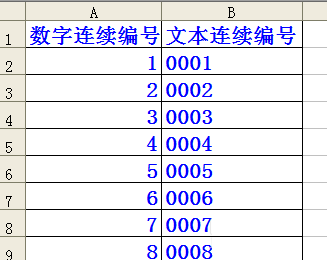
1、打开你要建立编号的Excel文件。
例如,我要在A2单元格建立起始编号“1”,选中A2单元格。
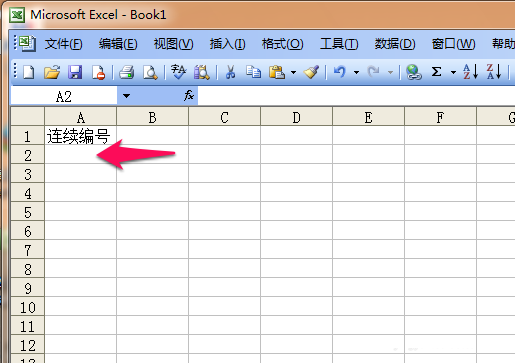
2、输入“=row()-1” ,Enter回车确认输入后再选中A2单元格。
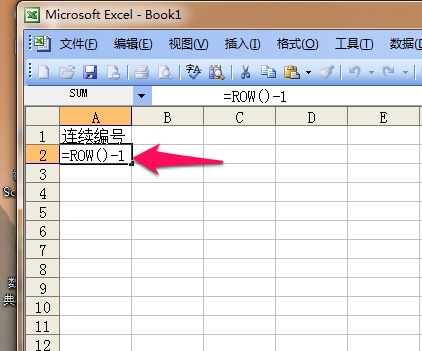
3、鼠标放在A2单元格的右下角的黑方点上,当鼠标变成了加粗的“+”时,按鼠标左键向下拉,就可以了。
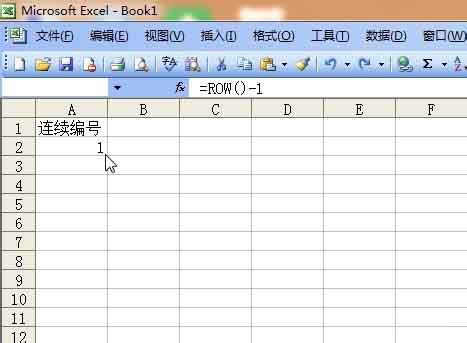
4、这样数值型的编号就建好了,试一试删除一行或多行编号有无改变。
下边说一一文本型的编号。
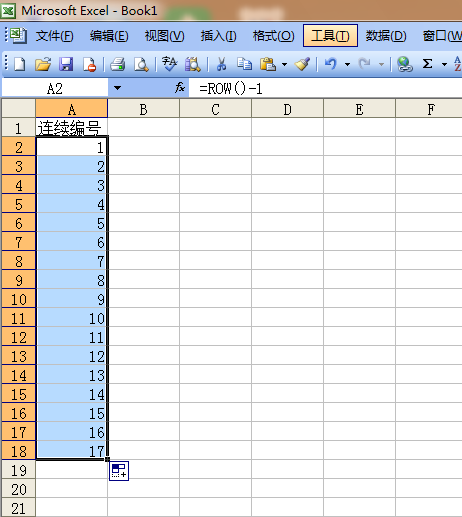
赞 (0)
